之前提到過 Mac OS X 10.6 如何像Windows 一樣鎖定螢幕
後來有一次在想那應該也有跟Windows 一樣,幾分鐘沒有用電腦後
電腦會自動撥螢幕保護程式並上鎖,這在辦公室時蠻好用的,當你不在電腦旁時
確保沒有人使用你的電腦.
操作環境是 MAC OSX 10.6.4
(前提一樣是你的Mac OS X登入使用者要有設定密碼)
A:有一種鎖定方式熱鍵: Shift+Ctrl+Eject,螢幕就全黑鎖定
B:透過設定螢幕保護程式的方式
1.系統偏好設定 System Preferences -> 桌面與螢幕保護程式 Desktop &Screen Saver
2.選擇螢幕保護程式Screen Saver-> 選擇螢幕保護程式及幾分鐘不用電腦時載入
3.系統偏好設定 System Preferences -> 安全性Security
4.安全性Security->一般 General 裡面勾選並修改
『進入睡眠或開始螢幕保護程式後 "立即" 喚醒電腦需要輸入密碼』
「Require Password "immediately" after sleep or screen saver begins」
這樣修改後,每次電腦進入螢幕保護程式後
當你搖動滑鼠或是按鍵盤時,就需要輸入密碼才能登入MAC OSX 桌面
或是 從電腦休眠Sleep 狀態喚醒時,也會要求輸入密碼
或是可以搭配閒置 xx 分鐘後,乾脆登出使用者來使用
快入登出使用者 Quick logout user 熱鍵:shift+command+option+Q
不過這樣有點不同
因為螢幕保護密碼保護,其實背景程式都還在執行中,你登入後都可能看到程式都在執行
閒置xx分鐘後登出,是關閉所有程式並登出使用者
提供大家參考一下


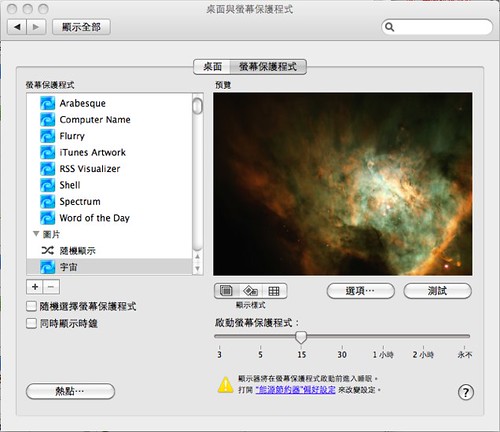



 留言列表
留言列表
